
Índice:
- Etapa 1: Reúna algumas coisas
- Etapa 2: localizando os pinos
- Etapa 3: Fiação da placa Bluetooth (método de conversor de USB para TTL)
- Etapa 4: conectando a placa Bluetooth (método Arduino)
- Etapa 5: Garantir a comunicação entre o PC e o módulo (etapa opcional)
- Etapa 6: Configurando o conversor TTL / porta Arduino como COM1
- Etapa 7: Alterar os valores usando a ferramenta OVC3860
- Etapa 8: Parabéns
- Autor John Day [email protected].
- Public 2024-01-30 11:38.
- Última modificação 2025-01-23 15:03.
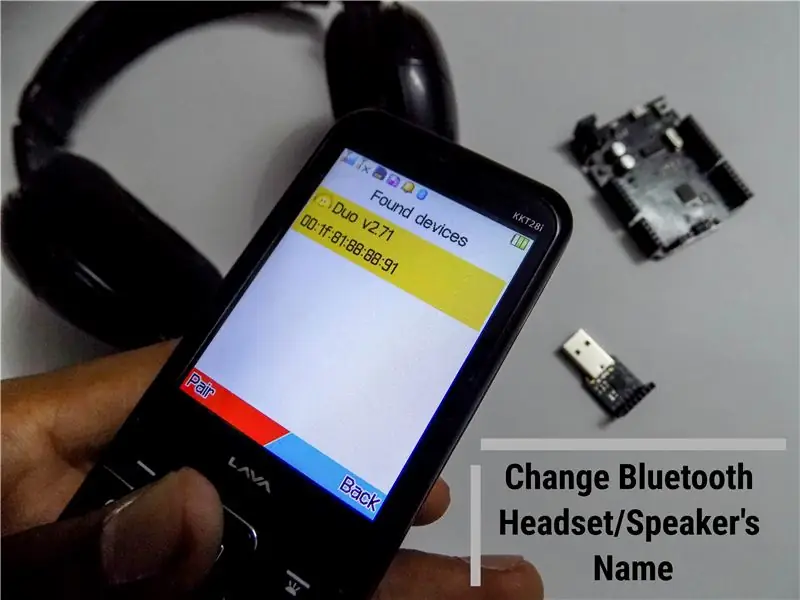
Por acaso você tem um par de fones de ouvido Bluetooth ou outros acessórios de áudio Bluetooth que têm um nome realmente nojento e toda vez que você os emparelha, você tem esse desejo interior de mudar seus nomes? Mesmo que os motivos não sejam os mesmos, ainda tem muita gente que gostaria de customizar seus acessórios, sendo eu um deles. Meus fones de ouvido tinham o nome POR1007BT, o que não me satisfez, então pesquisei vários métodos para alterar o nome e essa forma instrutiva é a mais fácil de fazer isso.
Portanto, gostaria de apresentar a você este instrutível, que o guiará pelas etapas sobre como alterar as propriedades de qualquer módulo de áudio ou gadget Bluetooth, incluindo a modificação do nome.
Observe que este método é restrito apenas aos dispositivos que possuem o OVC3860 IC instalado.
Um desses módulos é o XS3868, que usarei para demonstrar esse método. Além disso, a maioria dos dongles Bluetooth baratos como este é baseada no OVC3860, então há uma grande probabilidade de que esse método funcione para você.
Links de referência:
kovo-blog.blogspot.com/2016/01/ovc3860-how-to-change-name.html
lab.remaker.com/2017/10/i-link-bluetooth-change-bluetooth-name.html
www.instructables.com/id/XSOVC3868-Configuration
Etapa 1: Reúna algumas coisas


Este instrutível documenta dois métodos para atingir o objetivo. Um implementa o uso de um conversor USB para TTL, enquanto o outro usa um Arduino UNO. Cabe a você escolher um deles. Dito isso, os requisitos para este instrutível são básicos o suficiente para que você não precise gastar um único centavo se você gosta de eletrônicos, porque você já pode ter o material!
Eu gostaria de acrescentar que há pequenas chances de o método Arduino não funcionar. É porque o Arduino UNO usa o CH340G, que tem sua fama por não ser capaz de sustentar taxas de transmissão mais altas. Pelo contrário, não tive nenhum problema no meu caso, portanto as chances são baixas, eu acho.
Requisitos do método do conversor de USB para TTL:
Um gadget de áudio Bluetooth
Usarei meus fones de ouvido bluetooth que fiz há um ano. Ele usa o módulo XS3868 que é baseado no OVC3860 IC. Verifique se o seu gadget é baseado no OVC3860 antes de prosseguir com este instrutível.
Um conversor de USB para TTL (aqui, conversor de USB para TTL (CP210))
Ao usar ou comprar um conversor, certifique-se de que o conversor escolhido tenha nível lógico de 3,3 V porque o módulo só oferece suporte a nível lógico de 3,3 V. Portanto, se você tiver um conversor de nível lógico de 5 V, certifique-se de usar um deslocador de nível lógico.
Uma breadboard (aqui, 400 Tie Point Crystal Breadboard)
Isso só é usado para fazer várias conexões ao soquete de aterramento do conversor TTL. Se o seu conversor tiver pelo menos dois soquetes GND, você não precisará de uma placa de ensaio. O meu tem apenas um pino GND, portanto, exigirei uma placa de ensaio.
Jumper Wire - 5 peças (aqui, Arduino Jumper Cables (M / M))
Isso é tudo para os requisitos deste método.
Requisitos do método Arduino:
Embora eu esteja me referindo a esse método como método Arduino, você deve observar que aqui não há uso de ATmega ou qualquer tipo de código Arduino. Tudo o que nos interessa é o conversor de USB para TTL, que é embutido no Arduino para fins de programação.
- Um dispositivo de áudio Bluetooth (baseado em OVC3860)
- Arduino UNO ou qualquer outro modelo com capacidade UART
- Jumper Wire - 5 peças (aqui, Arduino Jumper Cables (M / M))
Isso é tudo para os requisitos do método Arduino.
Agora que cobrimos os requisitos, vamos realmente começar com o instrutível.
Etapa 2: localizando os pinos
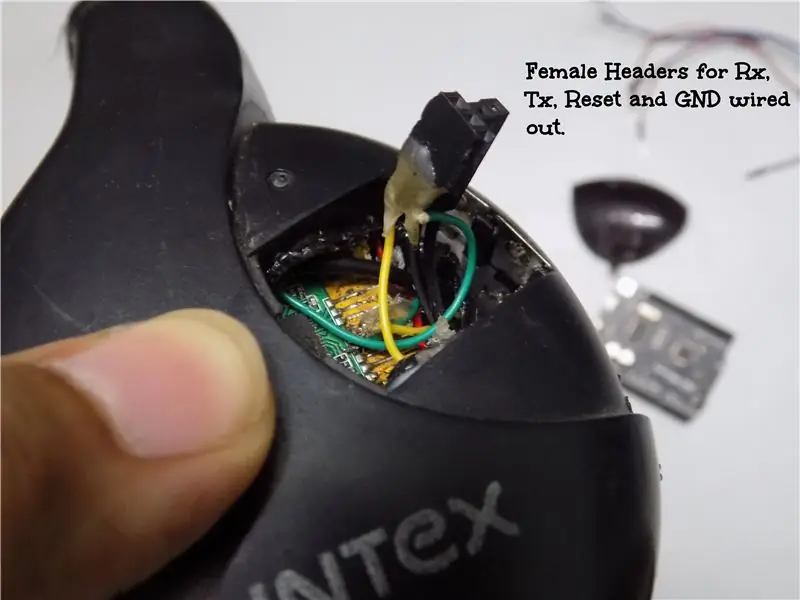

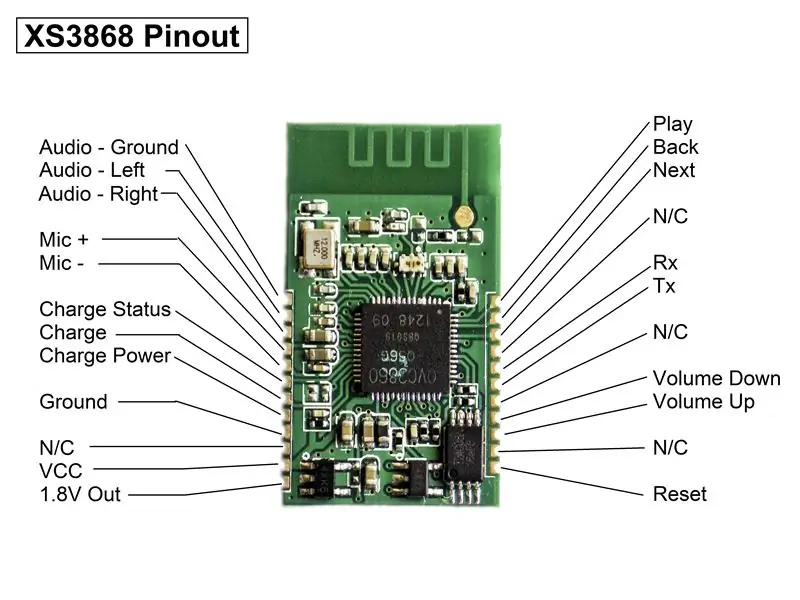
Abra seu fone de ouvido ou gadget e tente localizar estes três pinos ou almofadas:
- Rx
- Tx
- GND
A imagem acima é um Adaptador de Áudio USB Bluetooth que foi tirado por outro fabricante (rohit7gupta). Como você pode ver, todos os três pads foram indicados claramente. É assim que a localização deve ser feita!
Se você tiver um módulo Bluetooth sem nenhum circuito feito externamente, também precisará localizar o pino RESET. Já que meu fone de ouvido usa o módulo XS3868 de maneira grosseira, é por isso que também tive que encontrar o pino RESET. Eu localizei os pinos, referindo-se à pinagem postada acima.
Se você tiver BluFi, não precisará localizar o pino RESET porque a fiação já foi feita lá. Eu, ao fazer meu fone de ouvido, tive o cuidado de adicionar quatro cabeçalhos femininos (Rx, Tx, GND, RST) para comunicação serial. Portanto, estarei me conectando a esses conectores úteis sem ter que abrir meus fones de ouvido. Anexei fotos às quais você pode consultar para melhor compreensão.
Seria melhor para você adicionar conectores fêmeas a esses pinos para facilitar a conexão e a remoção dos fios de jumper. Veja como é útil para mim simplesmente conectar fios de jumper de entrada e saída no meu fone de ouvido.
Etapa 3: Fiação da placa Bluetooth (método de conversor de USB para TTL)
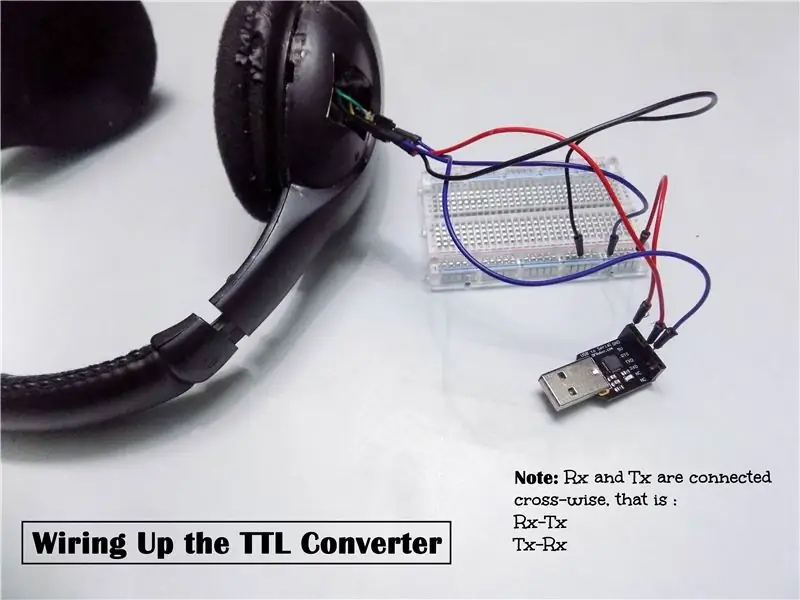
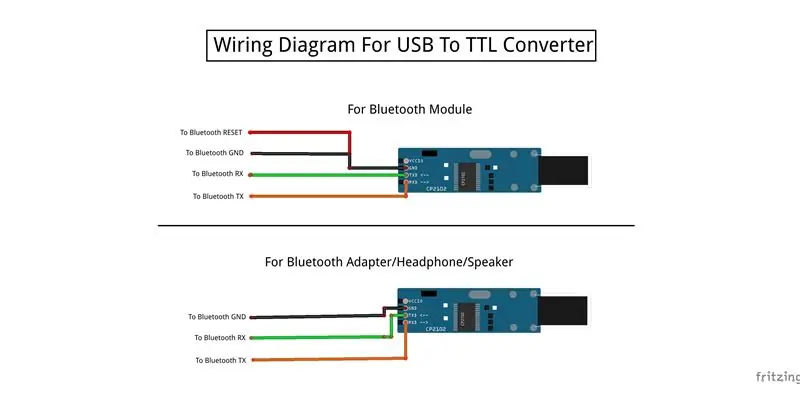
Agora que você localizou com sucesso os pinos indicados acima, conecte o conversor USB para TTL aos pinos usando jumpers e a placa de ensaio, conforme mostrado no diagrama de fiação. Anexei fotos da minha fiação também.
A fiação de Rx e Tx nas placas deve ser cruzada, ou seja, Rx deve ser conectado a TxD e Tx deve ser conectado a RxD.
Etapa 4: conectando a placa Bluetooth (método Arduino)
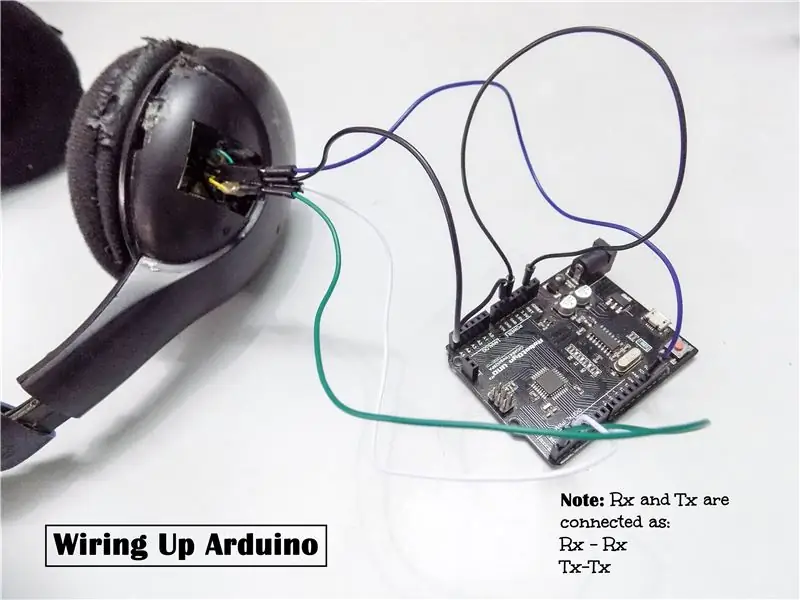
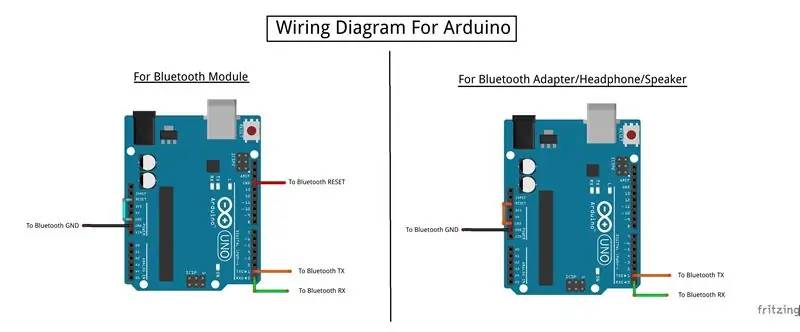
Interconecte os pinos RESET e GND da placa Arduino para usar o Arduino como conversor TTL.
Agora seu Arduino se comportará como um conversor de USB para TTL.
Depois de concluir a etapa acima, comece a conectar sua placa Arduino com a placa Bluetooth de acordo com o diagrama de fiação postado acima.
Depois de terminar a fiação, verifique novamente e prossiga para a próxima etapa.
Etapa 5: Garantir a comunicação entre o PC e o módulo (etapa opcional)
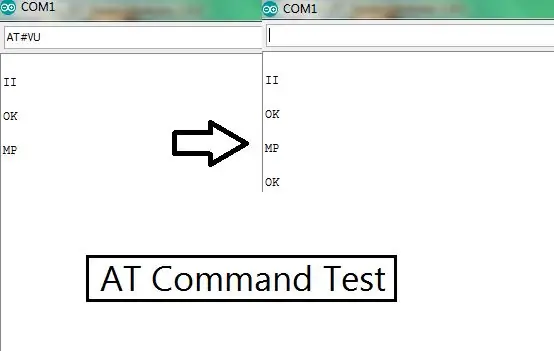
Agora que você fez a fiação da placa Bluetooth corretamente, deve ser capaz de FALAR com sua placa usando comandos AT. Comandos AT são aquelas palavras mágicas que podem ser enviadas ao módulo através do UART para solicitar que ele faça uma operação específica (com base no comando que está sendo enviado). Na recepção e conclusão da operação que lhe está sendo comandada, o módulo geralmente responde como OK. Para enviar "comandos AT" e também obter a resposta, você vai precisar de um software de terminal serial, como TeraTerm, Serial Monitor (embutido no Arduino IDE), PuTTY e assim por diante.
Para iniciar uma sessão serial com o módulo, você precisa definir as seguintes configurações para comunicação serial:
- Taxa de transmissão de 115200 bps
- Bits de dados: 8
- Nova linha e retorno de carro
- 1 bit de parada (padrão no Arduino IDE)
- Sem paridade (padrão no Arduino IDE)
- Eco Local (opcional)
Usarei o monitor serial embutido do IDE do Arduino para esse propósito porque ele é simples e fácil de usar.
Para testar a comunicação entre a placa Bluetooth e o PC, siga estas etapas:
- Conecte seu conversor TTL ou Arduino com seu PC e ligue o dispositivo ou acessório Bluetooth.
- Abra o software do terminal serial com a porta COM apropriada selecionada e defina as configurações indicadas acima.
- Tente enviar um comando AT, por exemplo, "AT # VU" sem as aspas. Você pode ver outros comandos AT no PDF anexado abaixo. Ao enviar, você deve receber uma resposta como "OK" no terminal serial do módulo.
No terceiro ponto acima, enviei o comando para aumentar o volume. Se você não obtiver nenhuma resposta, tente inverter as conexões Rx-Tx e verificar se os pinos GND de ambas as placas estão conectados ou não.
Com isso, você concluiu o teste de comunicação entre seu PC e a placa Bluetooth e pode agora prosseguir para a próxima etapa.
Etapa 6: Configurando o conversor TTL / porta Arduino como COM1
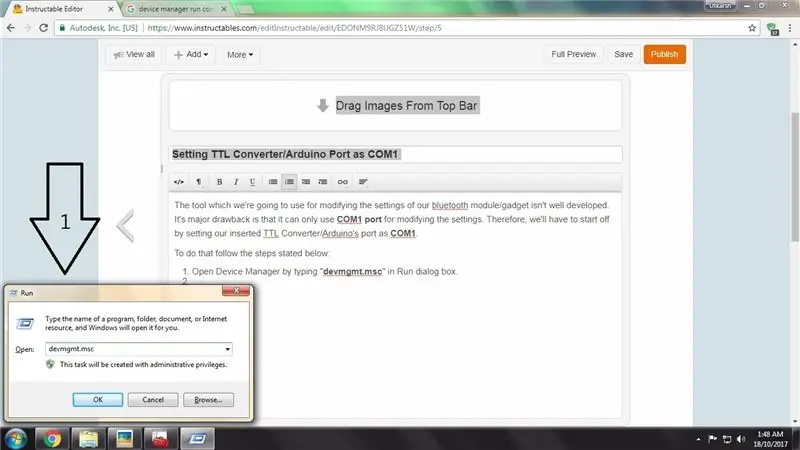
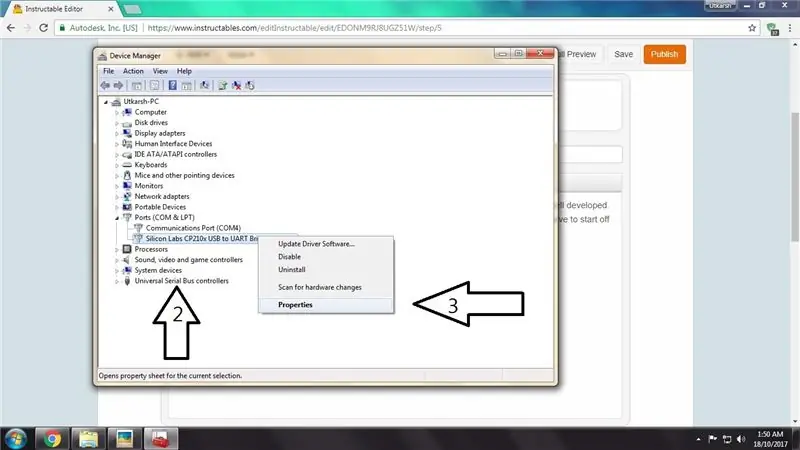
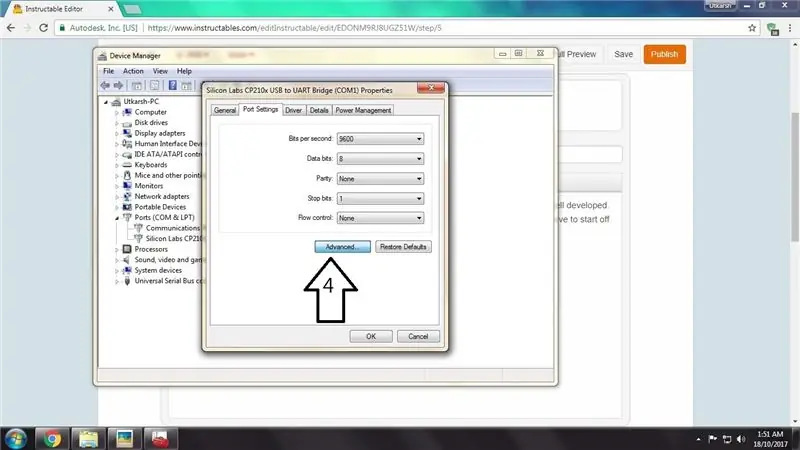
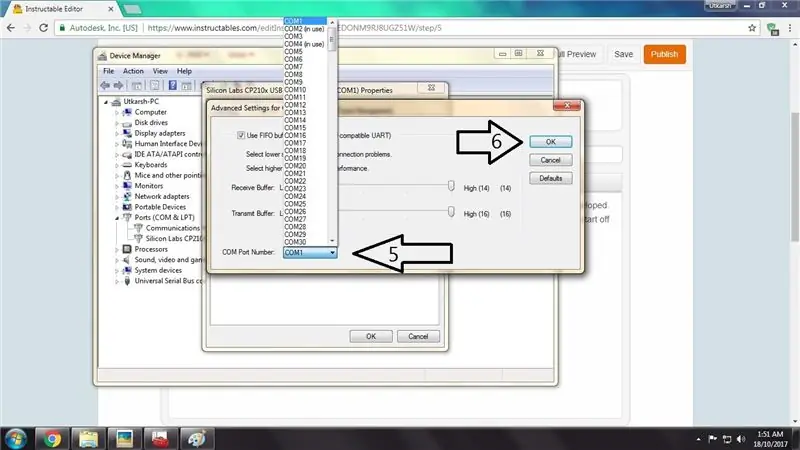
A ferramenta que vamos usar para modificar as configurações do nosso módulo / gadget bluetooth não está bem desenvolvida. Sua principal desvantagem é que ele só pode usar a porta COM1 para modificar as configurações. Portanto, teremos que definir a porta do conversor TTL / Arduino inserida como COM1.
Para fazer isso, siga as etapas abaixo:
- Abra o Gerenciador de Dispositivos digitando "devmgmt.msc" na caixa de diálogo Executar.
- Encontre seu conversor TTL / Arduino na seção "Portas (COM e LPT)".
- Clique com o botão direito no seu dispositivo e abra "Propriedades".
- Clique em "Avançado" na nova janela que se abre.
- Selecione a porta COM como COM1 usando a lista suspensa.
- Clique em "OK" e feche tudo.
Agora todos os pré-requisitos para a ferramenta foram concluídos. Vamos começar modificando as configurações.
Etapa 7: Alterar os valores usando a ferramenta OVC3860
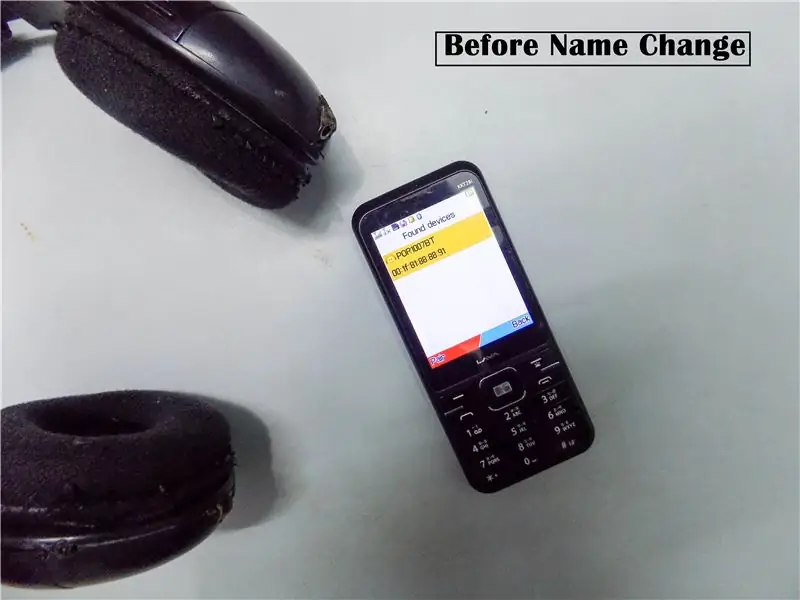
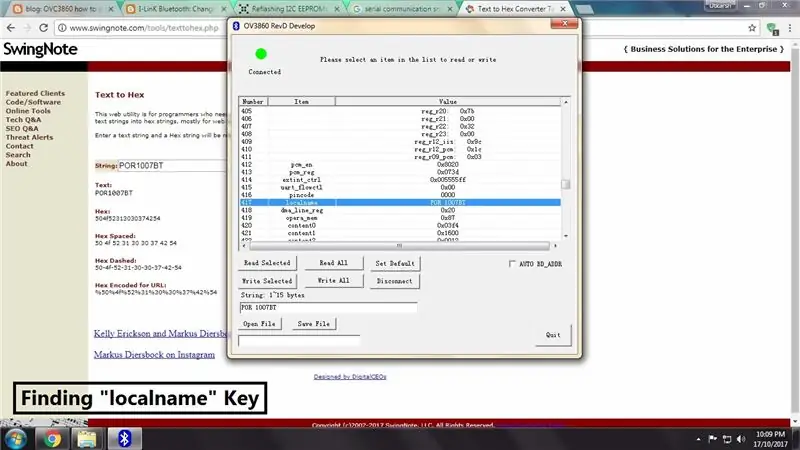
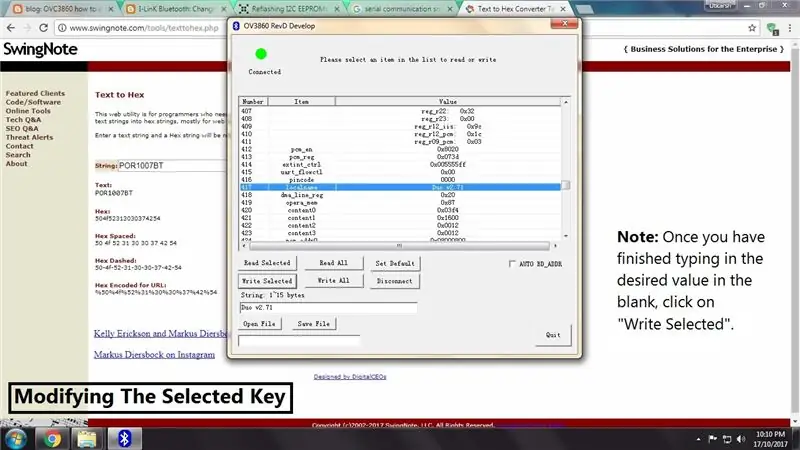

Terminamos 90%! Agora só falta modificar os valores da placa Bluetooth usando a ferramenta de desenvolvimento OVC3860. Anexei abaixo.
Para modificar os valores de sua placa Bluetooth, siga estas etapas:
- Certifique-se de que seu módulo / gadget Bluetooth está desligado enquanto segue estas etapas.
- Baixe a ferramenta de desenvolvimento OVC3860 e abra-a.
- Ele indicará que nenhum dispositivo está conectado a ele, mostrando "Não conectado".
- Agora ligue seu módulo / gadget Bluetooth e a ferramenta deve indicar que ele está conectado, mostrando "Conectado".
- Clique em “Read All” para ler todos os valores do módulo.
- Em seguida, localize e selecione o valor que deseja alterar, por exemplo, eu queria alterar o nome do meu fone de ouvido Bluetooth. O nome foi localizado na chave localname.
- Em seguida, preencha o campo desejado com o valor desejado e clique em "Gravar Selecionado".
- Assim que todas as modificações forem feitas, clique em "Desconectar" e reinicie o módulo para que as alterações tenham efeito.
Anexei um PDF que mostra a descrição de várias chaves (na verdade, chaves de armazenamento persistentes). Consulte-o para obter mais informações sobre a configuração do OVC3860. Se você não conseguir conectar o dispositivo, tente repetir o ponto 4 e, em seguida, desconecte o pino RESET do GND. Seu dispositivo deve estar conectado agora. Observe para fazer tudo isso enquanto o software é aberto.
Algumas chaves de armazenamento persistentes de uso comum:
- localname - armazena o nome
- código PIN - armazena o código PIN
- uart_baudrate - armazena a taxa de transmissão na qual a comunicação UART deve ser feita.
Publiquei acima as fotos de como mudei o nome do meu fone de ouvido Bluetooth.
Etapa 8: Parabéns
Parabéns por modificar com sucesso o nome de sua placa Bluetooth e outros detalhes. Agora você estará livre para personalizar seus dispositivos Bluetooth de acordo com suas necessidades e até mesmo integrar módulos de áudio Bluetooth com Arduino, definindo uma taxa de transmissão mais baixa.
Isso abre muitas possibilidades, então vá em frente e experimente!
Isso é tudo instrutível! Se você tiver alguma dúvida, fique à vontade para comentar. Não se esqueça de me seguir se gostou deste instrutível. Por favor, ajude-me reabrindo os links encurtados duas ou três vezes. Você também pode me apoiar no Patreon.
Obrigado DFRobot:
Gostaria de expressar meus agradecimentos ao DFRobot por me fornecer equipamentos e módulos para meus projetos. Eu realmente amo as coisas que eles me enviaram. Certifique-se de visitar o site deles.
Por:
Utkarsh Verma
Patrocinado por DFRobot.com
Obrigado a Ashish Choudhary por emprestar sua câmera.
Recomendado:
Transforme qualquer fone de ouvido em um fone de ouvido modular (não intrusivo) sem danificar o fone de ouvido: 9 etapas

Transforme qualquer fone de ouvido em um fone de ouvido modular (não intrusivo) sem danificar o fone de ouvido .: Esta é uma ideia que tive do nada depois que um amigo me deu alguns fones de ouvido superbaratos. É um microfone modular que pode ser conectado magneticamente a quase qualquer fone de ouvido (gosto disso porque posso fazer jogos com fones de ouvido de alta resolução e também
Construir uma "Lâmpada de Aladim", Fone de ouvido / fone de ouvido Hi-Fi de cobre banhado a ouro: 8 etapas (com imagens)

Construir uma "Lâmpada de Aladim", Fone de ouvido / fone de ouvido Hi-Fi de cobre banhado a ouro: Nome do fone de ouvido " Lâmpada de Aladim " veio até mim quando eu peguei a casca dourada. A forma brilhante e arredondada me lembrou um velho conto de fadas :) Mesmo assim, minha (pode ser muito subjetiva) conclusão é que a qualidade do som é simplesmente incrível
Converta seu fone de ouvido Bluetooth em fone de ouvido com fio Bluetooth: 5 etapas (com imagens)

Converta seu fone de ouvido Bluetooth em fone de ouvido com fio Bluetooth: Hoje vou lhe dizer como fazer ou converter seu próprio fone de ouvido bluetooth com fio. Siga o meu passo e você está um passo atrás para convertê-lo
Converter seu fone de ouvido Bluetooth em fone de ouvido com fio Bluetooth: 6 etapas

Converta seu fone de ouvido Bluetooth em fone de ouvido com fio Bluetooth: Hoje vou lhe dizer como fazer ou converter seu próprio fone de ouvido bluetooth com fio. Siga o meu passo e você está um passo atrás para convertê-lo
Controle de volume do fone de ouvido / fone de ouvido universal: 8 etapas (com imagens)

Controle de volume de fone de ouvido / fone de ouvido universal: Comprei um PMP (Player de mídia portátil) de Hong Kong para poder jogar meus jogos NES com o emulador on-board onde for mais conveniente. Longas viagens rodoviárias, voos, salas de espera, etc. são lugares que gosto de passar o tempo com mídia portátil, mas
